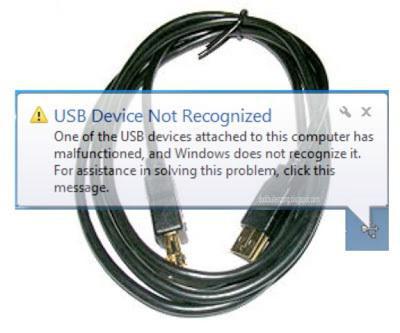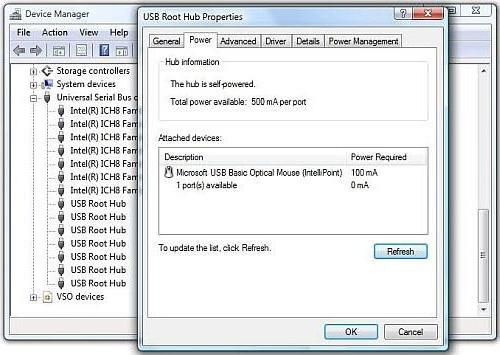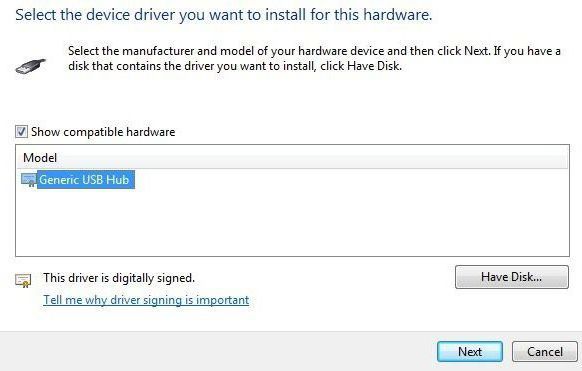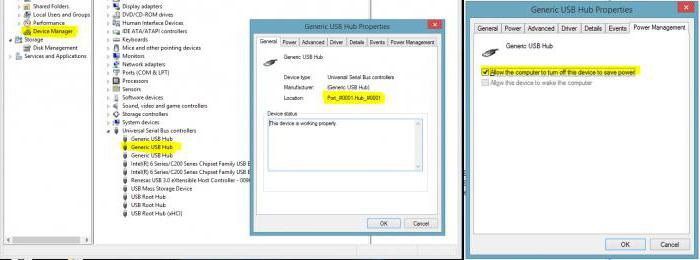- Windows 10: сбой запроса дескриптора USB устройства — код 43
- Недостаточно питания
- Снимаем перенапряжение
- Энергосбережение и сбой запроса дескриптора bos usb windows 10
- Drivers: обновляемся!
- Неверный дескриптор при входе в Windows 10!
- Проблема сохранилась…
- Комментарии (33)
- Сбой запроса дескриптора USB-устройства: в чем причина? Почему происходит сбой запроса дескриптора?
- Сбой запроса дескриптора USB-устройства: суть проблемы
- Проблемы с аппаратной частью на физическом уровне
- Анализ энергопотребления периферийных устройств и проблемы статического электричества
- Неизвестное USB-устройство (сбой запроса дескриптора устройства): проверка драйверов
- Как инсталлировать, переустановить или обновить необходимые драйвера при помощи сторонних программ?
- Проблемы с драйверами чипсета
- Устранение проблем при помощи настройки параметров энергосбережения
- И напоследок
Windows 10: сбой запроса дескриптора USB устройства — код 43
В современном темпе мы не замечаем, как часто подключаем и извлекаем различные usb-устройства, а при виде ошибки сбой запроса дескриптора при работе с ОС Windows 10 – пугаемся, не зная куда идти и что предпринимать. Тому причиной могут быть несколько факторов.
- Проблемы в аппаратной части компьютера связанные с питанием.
- Статическое электричество
- Энергосбережение.
- Некорректная работа драйверов.
Пройдемся по каждому пункту поэтапно с четкими инструкциями.
Недостаточно питания
Ситуация в том, что каждому подключаемому устройству: принтеру, сканеру, мышке, клавиатуре, флешке внешнему HDD, смартфону для синхронизации и т.д. требуется питание. Естественно, что такое количество портов невозможно иметь, и мы прибегаем к использованию usb-hub’a – это разветвлители с множеством входов – даже те, которые с дополнительным питание от сети не всегда могут обеспечивать достаточной мощностью.
Изначально, как только система выдаст ошибку «Код 43 Сбой запроса дескриптора usb устройства» в windows 10, необходимо извлечь из порта и:
- попробовать подключить напрямую – если подключение было через хаб –работает, то значит недостаточно мощности;
- проверить на другом ПК работоспособность, если работает — то ищем загвоздку в нашем компе на программном и аппаратном уровнях;
- Правой клавишей мыши (ПКМ) кликаем на «Пуск» → «Диспетчер устройств»
- «Контроллеры USB» → «Корневой USB-концентратор» → ПКМ «Свойства»
- Вкладка «Питание» → смотрим, чтобы требуемая не превышала доступную мощность. Так необходимо проверить все корневые концентраторы.
Снимаем перенапряжение
Возникновение ошибки в windows 10 «usb устройство не опознано_сбой запроса дескриптора устройства» возможно и в случае с проблемой питания портов, необходимо сбросить напряжение и убрать сгустки статики. Поэтапно следуйте инструкции:
- Извлеките все USB устройства.
- Выключите компьютер, не совсем привычным способом, так зажмите [Shift] и выберите «Завершение работы», непременно дождитесь полного выключения системы.
- Извлеките из розетки кабель питания – полностью обесточиваем, далее:
- Для стационарных компов – удерживаем кнопку вкл. – примерно 10 секунд (именно, когда все обесточено) и после отпустите.
- Для ноутбуков со съемными аккумуляторами – извлеките и после зажмите кнопку вкл. – на этот же промежуток времени.
ВАЖНО. Если ноутбук на гарантии, а аккумулятор находится под крышкой – не извлекайте!
4. Подключите обратно все и включите вашу машину привычным способом.
5. И снова поочередно не спеша вставляем в usb порты наши устройства.
6. Проверяем, если работает, дальше ничего не делаем, если же нет – идем дальше.
Энергосбережение и сбой запроса дескриптора bos usb windows 10
Ошибка подобного рода может произойти абсолютно неожиданно, дело в том, после активной работы в целях экономии энергии, возможно автоматические отключение портов, это можно устранить и делается практически в несколько кликов, приступим.
- ПКМ кликаем «Пуск» → «Диспетчер устройств» — для неопытных пользователей
- [Win]+[X] для более продвинутых юзеров вызываем это же меню.
- «Контроллеры_USB» → далее для каждого «Составного USB устройства» и «Корневого USB-концентратора», а также «USB Generic Hub» правым кликом вызовите контекстное меню → «Свойства»
- вкладка «Управление_электропитанием» → уберите отметку «Разрешить_отключение_этого_устройства_для_экономии_энергии» → OK
По завершению, попробуйте переподключить внешний device. Работает? Отлично! Иначе – продолжаем.
Drivers: обновляемся!
Иными словами, избегаем в windows 10 ошибки дескриптора usb устройства – проделав все вышесказанное или частично и не придя к результату – задумайтесь. Почему возникший вдруг неизвестный, а доселе очень хорошо известный device – мог появиться? Видимо стоит обновить драйвера, рассказываем, как это сделать правильно. Опять же, переустанавливать будем для всех категорий, как и с управлением электропитанием.
- Переходим в «Диспетчер устройств» — выше описаны методы
- «Контроллеры USB» → ПКМ «Корневой USB-концентратор» → «Обновить драйверы»
- «Выполнить поиск драйверов на этом компьютере»
- «Выбрать драйвер из списка уже установленных» → «Далее»
- Должен быть указан driver «Корневой USB…» смотрите подробнее на скриншот → «Далее» → Успешно установили
Если ошибка устранена и в списке более нет «Неизвестного устройства» — можно остальные драйвера не обновлять.
Неверный дескриптор при входе в Windows 10!
C момента загрузки винды начинаются ошибки, хотя до этого все было хорошо, в чем дело? Дело в том, что очень многие игнорируют установку драйвера на материнскую плату и рано или поздно после очередного обновления с центра загрузки, возникает error. Первое и необходимое – скачать drivers с официального сайта производителя материнки, называться они могут в перечне, как: «ACPI_Driver», «Intel_Management Engine_Interface», «утилиты Firmware», «Intel_Chipset_Drivet» и так далее. Рекомендуем серьезно отнестись к подбору ресурса, с которого будет производиться загрузка. Бывают случаи, когда на десятку дров не бывает, поэтому смело качайте на виндовс версии 8 – режим совместимости, но непременно разрядности вашей виндовс 10.
- Скачиваем driver
- Устанавливаем
- Рестарт системы
- Проверяем и радуемся отсутствию error’a.
Проблема сохранилась…
Испробовав все инструкции, проблема в виде сбоя дескриптора устройства с кодом 43 не дает вам спокойно работать или играть в любимые игры? Давайте пройдемся по возможным вариантам.
- Стоит проверить BIOS, возможно потребуется сброс – самостоятельно не стоит экспериментировать, можно конечно и самому, но только в том случае, если уровень владения компьютером у вас «Бог».
- Возможно, потребуется обновление винды или полная переустановка, если планируете самостоятельно — смотрите пункт 1.
- Не хотим рассказывать страшилки, но если проблема не на программном уровне, значит на аппаратном, обратитесь в СЦ для получения квалифицированной помощи, т.к. возможно потребуется замена USB – портов.
Будем рады, если статья поможет исправить ошибку, еще больше интересного и полезного, можно почерпнуть на нашем сайте, например:
Комментарии (33)
Чувак ты крутой, я три раза винду переставлял потому что встроенный блютуз отвалился, ничего не помогало сколько сайтов перерыл, а помог твой способ с удалением устройства из диспетчера, выключением ноута с кнопкой шифт и зажатием кнопки включения на десять секунд. Спасибо огромное человеческое.
Огромное спасибо! Вы молодцы, перекопала не один десяток сайтов, но проблему решила только у вас!
Заходите в Биос: Включите систему. Во время загрузки нажмите F1 на логотипе Lenovo.
Далее в биосе заходите во вкладку Configuration и включаете «DIsable Build-in battery»
Приобрел внешний карман,подключил старый HDD. на ноубуках и компах с виндовс 7 и ХР видит устройство,а на виндовс 10 нет. Проверено на 4 разных компах с виндовс 10. Питание через юсб-пару секунд горит и потом отключает.
Спасибо за описанные методы. Помог способ со сбросом напряжения в USB портах. Не работал микрофон.
Ноутбук Lenovo v310. При работе перестала работать блютус клавиатура. Все симптомы как в статье. Помогло снятие перенапряжения. Единственное, есть небольшой нюанс. Т.к. батарея несъемная, пришлось в биосе включать диагностический режим (полностью отключает батарею до следующего включения зу).
Спасибо! первый раз с такой проблемой сталкиваюсь
Как вы вошли в диагностический режим?
Как войти в диагностический режим.
Заходите в Биос: Включите систему. Во время загрузки нажмите F1 на логотипе Lenovo.
Далее в биосе заходите во вкладку Configuration и включаете «DIsable Build-in battery»
Спасибо, помог способ с изменением питания порта).
У меня такая ошибка, НО я извлекал вообще все устройства из ПК, ни в один из USB входов не было подключено ничего — все равно спаммит ошибка «неизвестное устройство сбой запроса дескриптора»
Спасибо ! Пропал блютуз на Леново. Помогло.
Огромное спасибо. Проблема была в статике. Пол дня голову ломал над решением.
поменял кабель usb и все норм))
Спасибо вам большое.
Для тупых нубов (таких как я) 1ым пунктом надо было писать: Воткните в другой разъём
Нубасина это проблема во всех портах usb
Нашел. Ноутбук проблема в блоке питания была. Без него работает мышь подключенным бп флешки работают мышь то определится то сбой запроса дескриптора usb-устройства. Вскрыл блок и увидел большой вспученный конденсатор. Заменил полет нормальный.
Нашел. Ноутбук проблема в блоке питания была. Без него работает мышь подключенным бп флешки работают мышь то определится то сбой запроса дескриптора usb-устройства. Вскрыл блок и увидел большой вспученный конденсатор. Заменил полет нормальный.
Мне помогло сбросить концентратор)
Я нашёл причину того почему у меня не находилось устройство….
Раньше я вставлял это устройство в мой комп и остался мусор, я сбросил концентратор… И ВСЁ!
Нашел. Ноутбук проблема в блоке питания была. Без него работает мышь подключенным бп флешки работают мышь то определится то сбой запроса дескриптора usb-устройства. Вскрыл блок и увидел большой вспученный конденсатор. Заменил полет нормальный.
У меня вообще какие-то чудеса с ноутом. Сперва попросту перестали работать USB порты и разъем 3.5, после чего на боковой стороне ноута нашел маленькую дырочку, а рядом значек перезагрузки. Да, отдельная перезагрузка для портов, первый раз такое вижу. После нажатия на кнопку порт 3.0 заработал, а порт 2.0 так и не включился. Всего портов 2. Но проблема в том, что порт 3.0 видит только флешки и модемы, а при подключении мышки он выдает ошибку 43.
Никакие танцы с бубном и колдунсво разного уровня не смогли решить проблему.
Заказал на алике переходник с MINIPSI на USB, думая, что лучше я потеряю wi-fi модуль, но хоть порт один рабочий будет. Но нет, снял wi-fi, поставил на его место переходник, воткнул мышь и всё та же ошибка 43, а флешки и модемы также видит.
Ещё вариант: подключение через юсб-хаб, кард-ридер. В них, видимо, какие-то электронные компоненты стоят, которые меняют параметры потребления питания.
Все может быть по другому. Если пишет ошибка дескриптора (может то писать то не писать) или пишет ошибка чтения или файл или папка повреждена. Заходим в командную строку от имени администратора и делаем chkdsk c: /f где С: вставляете букву вашего диска.
Помогло отключение компа от сети, нажатие и удержание клавиши питания при отключенном кабеле на 10сек! СПС!
помогло снятие перенапряжения путём отключения через Шифт. спасиб
Это просто праздник какой-то. Помог вариант с завершением работы + Shift. Потом нажатие на кнопку включения и удерживание 10 сек, без блока питания и батареи. С меня поляна если бы я жил с вами в одном городе. Внешник на 1тб отказывался появляться в проводнике, не было видно в Управлении дисками, ну короче невидимый. Подключал во все порты, переустанавливал драйвера, снимал галочки в энергосбережении итд. Ну танцевал с бубном часа 3 аж сердце колоть начало, так как файлы по работе там и это армагеддон был бы. Теперь делаю бэкапы. Спасибо, парни.
Я когда подключаю короткий кабель, то все нормально, а когда включаю длинный, то возникает такая ошибка. И ничего не помогло.
Здравствуйте. У меня внешняя звуковая карта Creative SB 5.1 Pro USB, которую я подключаю по USB. Новый ПК. Только собрал, установил Win10 64, установил все драйвера. После установки драйверов на это устройство, перезагрузился. Но после перезагрузки сбой запроса дескриптора USB устройства — код 43. Помогает только, если я выну и снова вставлю USB в порт (не важно с какой стороны). Это происходит с любым из портов USB на ПК с этим устройством. На другом ПК с этим устройством такой проблемы нет. Переустанавливал драйвер устройства — не помогло. Подключался и к USB 2.0 и к USB 3.0. Любые другие устройства в этих порах работают без проблем. Драйвера на мать все свежие. Все советы по статье перепробовал. Переустанавливать Windows не вариант. Помогите., пожалуйста.
помогло — Снимаем перенапряжение. Спасибо за совет !!
У меня при включении ноутбука выдает ошибку «неверный дескриптор», ОС windows 10, по инструкциям прошелся все проверил, дрова все стоят и даже на чипсет, что еще может быть? И почему-то игра перестала работать, помогите разобраться.
Еще одной из самых распространенных причин бывает видеокарта, а точнее нужно обновить дрова. Дело в том, что требования в играх и прочих графических приложениях постоянно растут, производителям необходимо все время что улучшать. И как следствие выпуск новых driver’ов. Попробуйте с центра загрузки получить новые обновления автоматически — если ничего не найдет, перейдите самостоятельно на официальный сайт и скачайте.
Сбой запроса дескриптора USB-устройства: в чем причина? Почему происходит сбой запроса дескриптора?
Наверное, многие пользователи сталкивались с проблемой, когда вставляешь обычную флэшку в порт, а система вместо ее распознавания выдает сообщение «Неизвестное USB-устройство (сбой запроса дескриптора устройства)». С чем связана эта проблема и как ее решить, сейчас и будет рассмотрено.
Сбой запроса дескриптора USB-устройства: суть проблемы
Начнем с того, что дескриптор в самом простом понимании – это некое описание устройства и его характеристик, грубо говоря, данные, по которым, при наличии соответствующего драйвера, операционная система может его инициализировать.
Если по каким-то причинам выдается сообщение о том, что произошел сбой запроса дескриптора устройства (ошибка с кодом 43 «Устройство не опознано»), это свидетельствует только о том, что системе не удается получить необходимые данные об основных правилах, установленных для корректной работы. При этом в качестве источника сбоя могут быть как программные, так и аппаратные проблемы.
Проблемы с аппаратной частью на физическом уровне
В том случае, когда сбой дескриптора устройства происходит исключительно на физическом уровне, в качестве причин могут выступать, например, окисленные контакты флэшки или порта, нерабочие порты USB, плохие или загрязненные контакты и т. д. Нередко наблюдается и ситуация с завышенным электропотреблением устройств, подключенных к материнской плате.
Первое, что нужно сделать, чтобы устройство заработало, — просто проверить контакты или почистить их. Может при подключении той же флэшки к USB-порту наблюдалось неплотное примыкание контактов. В любом случае на такие, казалось бы, мелочи обратить внимание стоит. В случае со стационарными ПК можно попробовать открыть крышку и почистить внутренности с помощью пылесоса (пыли там скапливается уж очень много). Для очистки портов можно использовать специальное устройство USB Port Cleaner.
Анализ энергопотребления периферийных устройств и проблемы статического электричества
Одной из причин того, что система выдает сообщение о том, что произошел сбой запроса дескриптора USB-устройства, может быть и потребление электроэнергии, показатель которого превышает номинал.
Чтобы проверить эту информацию для начала нужно зайти в «Диспетчер устройств», который можно вызвать либо через «Панель управления», либо командой devmgmt.msc в консоли «Выполнить» (Win + R), и найти там установленные USB-контроллеры, а в самом разделе выбрать пункт, соответствующий корневому USB-концентратору.
Далее правым кликом вызывается контекстное меню и выбирается строка свойств. На вкладке питания следует убедиться, что потребляемая мощность не превышает доступную.
Если превышение имеется, следует полностью отключить все периферийные устройства вместе с компьютером и выдернуть шнур из розетки, после чего на несколько секунд зажать кнопку питания, чтобы с материнской платы исчезли остаточные токи. После включения и повторной загрузки операционной системы отключенные устройства следует подключать поочередно, чтобы найти источник сбоя.
Неизвестное USB-устройство (сбой запроса дескриптора устройства): проверка драйверов
Если же с энергопотреблением все в порядке, возможно, проблема состоит в драйверах контроллеров.
Проверить их состояние можно в том же «Диспетчере устройств». Если устройство не определяется (происходит сбой дескриптора), драйверы придется переустановить. В списке USB-контроллеров следует найти все записи, относящиеся к Generic USB Hub, корневым концентраторам и составным устройствам.
Для каждого из них нужно выполнить операцию обновления драйверов, вызываемую из меню правого клика, а при установке либо задать поиск на локальном компьютере, либо выбрать драйвер из списка установленных. Как правило, в списке будет отображен только один совместимый драйвер.
После переустановки драйверов для всех устройств исчезновение проблемы имеет все шансы на успех. Проблема совместимости с Windows 10 для устройств USB 3.0 решается не установкой стандартного драйвера из собственной базы данных системы, а загруженного с официального сайта производителя компьютерной техники. В частности, эта проблема касается большинства ноутбуков.
Как инсталлировать, переустановить или обновить необходимые драйвера при помощи сторонних программ?
Если выше описанная методика не помогла, а система с завидным упорством выдает сообщение о том, что, например, произошел сбой запроса дескриптора BOS USB (мышь), снова и снова, можно поступить иначе, использовав для обновления драйверов автоматизированные утилиты.
Одной из таких является всем известная бесплатная программа Driver Booster. Она позволяет обновлять драйверы абсолютно всех компонентов компьютерной системы или производить выборочный апдейт, обращаясь напрямую непосредственно к ресурсам производителей оборудования того или иного типа.
Проблемы с драйверами чипсета
Еще одна причина того, что происходит сбой запроса дескриптора USB-устройства, состоит в том, что на чипсете установлены неофициальные драйвера Intel Chipset Driver, ACPI Driver, Intel Management Engine Interface и т. д., которые системой не распознаются. В большей степени это относится к операционным системам Windows 8 и 10.
Выход из сложившейся ситуации очевиден: нужно просто зайти на сайт производителя и найти соответствующие драйверы под свое оборудование и версию ОС с учетом разрядности или, опять же, использовать приложение Driver Booster.
Устранение проблем при помощи настройки параметров энергосбережения
Наконец, еще одна ситуация, когда система выдает сообщение о том, что произошел сбой запроса дескриптора USB-устройства, состоит в том, что применяемая схема энергосбережения позволяет отключать неиспользуемые порты USB.
Для устранения проблемы нужно использовать все тот же «Диспетчер устройств» и, как это было показано в разделе установки драйверов, войти в меню свойств. Но только в этом случае выбирается вкладка управления электропитанием. Здесь нужно просто снять галочку со строки разрешения отключения устройства в целях экономии. Опять же, такая процедура проделывается для всех компонентов, включая Generic USB Hub, корневые концентраторы и составные устройства. Весьма вероятно, что после сохранения изменений проблемное USB-устройство начнет работать нормально.
И напоследок
Остается добавить, что поиск драйверов даже на сайте производителя оборудования лучше всего производить не по названию, а двум параметрам – DEV и VEN. Их можно просмотреть в окне свойств устройства в «Диспетчере устройств» на вкладке сведений, где в выпадающем списке выбирается параметр ID оборудования. Эти две характеристики помогут произвести точный поиск, а не искать только совместимые драйвера, которые после инсталляции могут работать некорректно.
В некоторых случаях при просмотре сведений и файлах драйверов на соответствующей вкладке может помочь откат драйвера или его удаление, после чего система снова инициализирует оборудование, как неизвестное, а затем произведет установку наиболее подходящего драйвера. Но лучше скачать его напрямую. Если загруженный файл имеет формат INF, можно попробовать правым кликом вызвать контекстное меню и выбрать строку установки. Если же такой вариант не срабатывает (что чаще всего и случается), при инсталляции или обновлении драйвера средствами системы следует использовать установку из указанного места (в соответствующем поле кнопкой обзора выбирается локация загруженного файла).